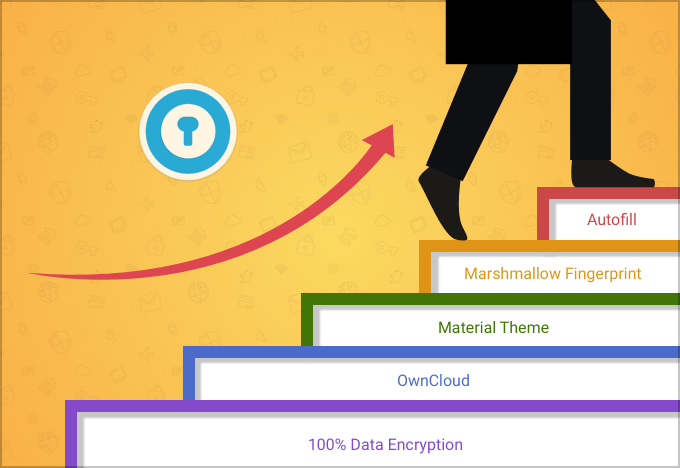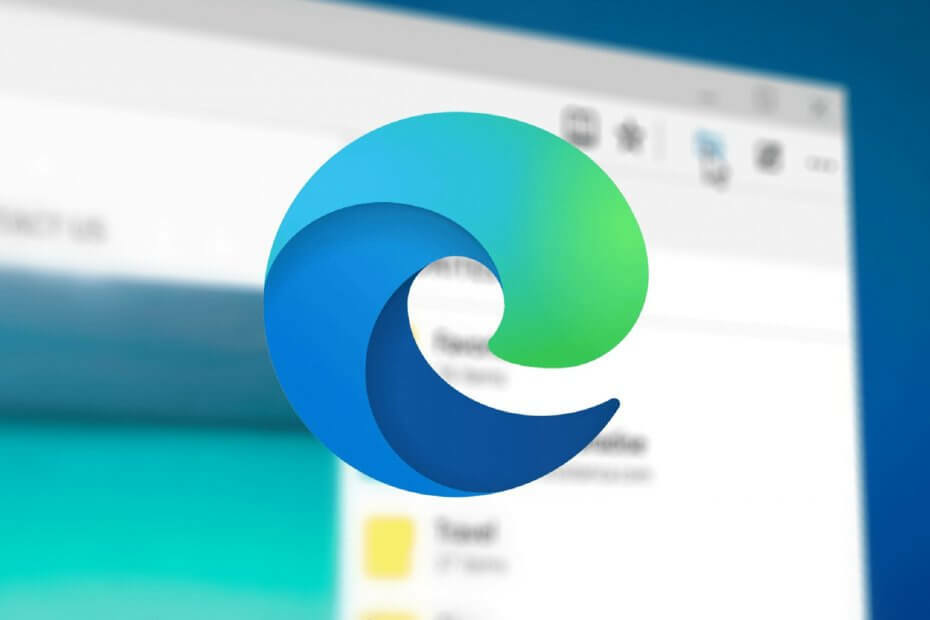
Заслужили сте бољи прегледач! 350 милиона људи свакодневно користи Опера, потпуно развијено искуство навигације које долази са различитим уграђеним пакетима, повећаном потрошњом ресурса и сјајним дизајном.Ево шта Опера може да уради:
- Једноставна миграција: користите Опера асистента за пренос података који излазе, као што су обележивачи, лозинке итд.
- Оптимизујте коришћење ресурса: ваша РАМ меморија се користи ефикасније од Цхроме-а
- Побољшана приватност: интегрисан бесплатан и неограничен ВПН
- Без огласа: уграђени програм за блокирање огласа убрзава учитавање страница и штити од претраживања података
- Преузмите Опера
Мада тхе Цреаторс Упдате знатно побољшан Мицрософтов матични прегледач, још увек је дуг пут пре него што га масе почну користити као свој претраживач. Брз је, добро дизајниран и неуредан, али да ли је то довољно за победу попут Цхроме-а, Фирефока или чак Опере?
Не ако се проблеми гомилају.
Као што смо већ поменули, најновије велико ажурирање односило се на најчешће потребе просечног корисника. Међутим, док
Ивица је добио неке добродошле функције, и даље пати од старих издања која су била тамо прилично дуго. Корисници пријављују широк спектар проблема, а ми смо навели оне најчешће са укљученим решењима ако су доступна.Дакле, ако имате проблема са Едге-ом, велика је вероватноћа да ћете одговор пронаћи на овој листи. Обавезно погледајте.
Како да решите проблеме са Едге-ом у програму Виндовс 10 Цреаторс Упдате
Едге не може да се повеже
Чини се да има пуно корисника проблеми са везом са матичним прегледачем након ажурирања.
Што се тиче проблема са везом, увек је вредно проверити хардвер пре него што пређете на решавање проблема у вези са Едгеом. Пратите ове кораке и уверите се да је све како треба:
- Поново покрените рутер.
- Поново покрените свој рачунар.
- Користите ЛАН кабл уместо бежичне везе.
- Ресетуј мрежу. Идите на апликацију Подешавања> Мрежа и интернет> Статус и ресетујте активну мрежу.
- Користите алтернативни прегледач да бисте утврдили да ли је проблем општи или се строго односи на Едге.
Ако све функционише у реду и ако сте сигурни да је Едге срж проблема, узмите у обзир ове кораке:
- Обришите податке прегледања: Идите на Едге> Мену> Сеттингс> Цлеар Бровсинг Дата. Означите сва поља и потврдите избор.
- Покрените СФЦ скенирање.
- Кликните десним тастером миша на мени Старт и покрените Цомманд Промпт (Админ).
- У типу командне линије сфц / сцаннов и притисните Ентер.
- По завршетку процеса, све могуће системске грешке треба да се реше.
- Ресетујте подешавања Едге.
- Покрените систем у сигурном режиму.
- Дођите до скривене фасцикле
Ц: \ Корисници \ корисничко име \ АппДата \ Локални \ Пакети \ Мицрософт. МицрософтЕдге_8векиб3д8ббве. - Избришите сав садржај и поново покрените рачунар.
- Имајте на уму да ће ово обрисати сва подешавања и сачуване податке из Едге-а. Пошто се Едге не може деинсталирати на стандардни начин, ово је најближе што можете.
Аудио / Видео проблеми
Још један проблем који се појавио одмах након ажурирања повезан је са Аудио и видео, где оме корисници нису могли да стримују видео записе, док су други имали проблема са звуком на одређеним веб локацијама.
Покрените скенирање система да бисте открили потенцијалне грешке

Преузми Ресторо
Алат за поправак рачунара

Кликните Покрените скенирање да бисте пронашли проблеме са Виндовсом.

Кликните Поправи све да реши проблеме са патентираним технологијама.
Покрените скенирање рачунара помоћу алатке за обнављање система Ресторо да бисте пронашли грешке које узрокују сигурносне проблеме и успоравање. По завршетку скенирања, поступак поправке ће оштећене датотеке заменити новим Виндовс датотекама и компонентама.
Постоји неколико корака које можете извршити да бисте решили проблеме са репродукцијом звука / слике у програму Едге. Обавезно их прегледајте пре него што предузмете крајњу могућност у једном од режима опоравка:
- Обриши податке прегледања: Идите на Едге> Мену> Сеттингс> Цлеар Бровсинг Дата. Означите сва поља и потврдите избор.
-
Онемогућите флеш плејер: Идите на Едге> Мену> Сеттингс> Адванцед Сеттингс и искључите Усе Адобе Фласх Плаиер.
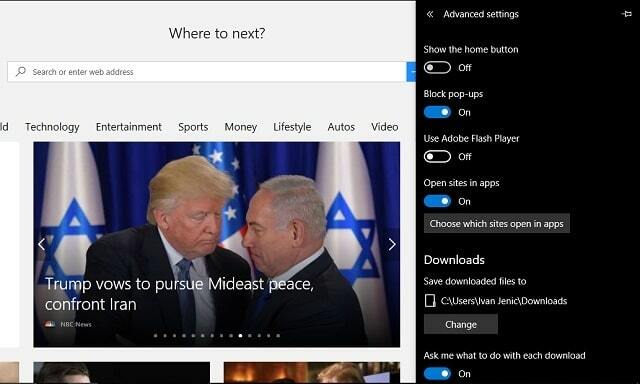
-
Омогући приказивање софтвера:
- На Виндовс траци за претрагу откуцајте Интернет опције и отворите Интернет Оптионс.
- Отворите картицу Адванцед.
- У оквиру Убрзана графика потврдите избор у пољу „Користи софтверско приказивање уместо ГПУ приказивања“.
- Сачувајте свој избор и проверите да ли постоје промене.
-
Онемогући СмартСцреен:
- Десни клик на мени Старт и отворите Цонтрол Панел.
- Кликните на Систем и сигурност.
- Отворите безбедност и одржавање.
- У левом окну кликните на Промени поставке Виндовс СмартСцреен-а.
- Онемогући Смарт Сцреен.
- Деинсталирајте све инсталиране додатке: Идите на Едге> Мену> Ектенсионс и кликните десним тастером Ремове да бисте деинсталирали екстензију.
-
Онемогућите ТЦП у подешавањима прегледача:
- Опен Едге.
- Унесите у траку за адресу о: заставе.
- Дођите до одељка Умрежавање.
- Уклоните ознаку из поља Омогући ТЦП брзо отварање.
- Поново покрените прегледач.
Додаци не могу да се инсталирају
Да би се приближио конкуренцији попут Цхроме-а или Фирефока, Едге-у требају корисна и корисна проширења. Изгледа да база доступних додатака расте, али то није од велике користи ако не можете да их инсталирате. Да бисте решили овај проблем, саветујемо вам да предузмете следеће кораке:
- На Виндовс траку за претрагу откуцајте повер схелл. Кликните десним тастером миша на ПоверСхелл и покрените као администратор.
- У командну линију копирајте-налепите следећу команду и притисните Ентер:
- Гет-АппкПацкаге * џеп * | Ремове-АппкПацкаге
- Сада копирајте и налепите следећи ред и притисните Ентер:
Гет-АппкПацкаге -АллУсерс | Фореацх {Адд-АппкПацкаге -ДисаблеДевелопментМоде -Регистер “$ ($ _. ИнсталлЛоцатион) \ АппКСМанифест.кмл”}
- Сада бисте могли да инсталирате жељене екстензије без проблема.
Руб се руши
Усред различитих проблема који су се појавили након ажурирања, једно од најнеугоднијих мора бити рушење. Едге је представљен као стабилнији претраживач који мање троши ресурсе, али све то не значи ништа након најновије закрпе, где корисници доживљавају нагле падове одмах након покретања. Други су доживели падове након дужег периода употребе.
Постоји више начина за решавање овог проблема, а кораци које бисте требали предузети представљени су у наставку:
-
Обриши историју прегледања: Идите на Едге> Мену> Сеттингс> Цлеар Бровсинг Дата. Означите сва поља и потврдите избор

-
Регистар подешавања. Обавезно поступајте опрезно и пажљиво следите ове кораке:
- Притисните тастер Виндовс + Р да бисте подигли повишену конзолу.
- Тип регедит у конзоли и притисните Ентер.
- Иди на:
ХКЕИ_ЦУРРЕНТ_УСЕР \ Софтваре \ Цлассес \ ЛоцалСеттингс \ Софтваре \ Мицрософт \ Виндовс \ ЦуррентВерсион \ АппЦонтаинер \ Стораге \ мицрософт.мицрософтедге_8векиб3д8ббве - Десни клик на
мицрософт.мицрософтедге_8векиб3д8ббвекључ и отворите Дозволе. - У оквиру Имена група или корисника кликните на Рачун непознат на дну да бисте га истакли.
- У доњем пољу Дозволе означите поље Потпуна контрола и кликните на дугме У реду да бисте потврдили избор.
-
Поново региструјте Едге поступак. То можете учинити употребом ПоверСхелл системске команде:
- Притисните тастер Виндовс + Р, откуцајте % лоцалаппдата% у повишеној командној линији и притисните Ентер.
- Дођите до фолдера Пацкагес и избришите
Мицрософт. МицрософтЕдге_8векиб3д8ббведиректоријум из њега. - На Виндовс траку за претрагу откуцајте повер схелл. Кликните десним тастером миша на ПоверСхелл и покрените као администратор.
- У ПоверСхелл командну линију копирајте следећу команду и притисните Ентер:
Гет-АппКСПацкаге -АллУсерс -Име Мицрософт. МицрософтЕдге | Фореацх {Адд-АппкПацкаге -ДисаблеДевелопментМоде -Регистер
“$ ($ _. ИнсталлЛоцатион) \ АппКСМанифест.кмл” -Вербосе}
- Након извршавања наредбе, поново покрените рачунар.
Руб не реагује / смрзава се
Иако смо код критичних проблема због којих прегледач постаје потпуно неупотребљив, вреди напоменути прекомерно замрзавање које су пријавили неки корисници. Наиме, након ажурирања, матични прегледач Мицрософта почео је да се понаша лоше, што је праћено замрзавањем које приморава кориснике да убију процес у менаџеру задатака. У ту сврху припремили смо неке од најпознатијих заобилазних решења која би требало да вам помогну да решите ове проблеме.
Више упутстава је представљено у наставку, зато их обавезно погледајте:
- Очистите историју прегледања: Идите на Едге> Мену> Сеттингс> Цлеар Бровсинг Дата. Означите сва поља и потврдите избор.
- Онемогућите Адобе Фласх Плаиер: Идите на Едге> Мену> Сеттингс> Адванцед Сеттингс и искључите Усе Адобе Фласх Плаиер.
- Онемогућите Виндовс Интернет Екплорер 11: Идите на Контролна табла> Програми> Укључивање или искључивање Виндовс функција. Пронађите Интернет Екплорер 11 на листи и уклоните ознаку из поља.
-
Поново региструјте Едге:
- Притисните тастер Виндовс + Р, откуцајте % лоцалаппдата% у повишеној командној линији и притисните Ентер.
- Дођите до фолдера Пацкагес и избришите
Мицрософт. МицрософтЕдге_8векиб3д8ббведиректоријум из њега. - На Виндовс траку за претрагу откуцајте повер схелл. Кликните десним тастером миша на ПоверСхелл и покрените као администратор.
- У ПоверСхелл командну линију копирајте следећу команду и притисните Ентер:
Гет-АппКСПацкаге -АллУсерс -Име Мицрософт. МицрософтЕдге | Фореацх {Адд-АппкПацкаге -ДисаблеДевелопментМоде -Регистер
“$ ($ _. ИнсталлЛоцатион) \ АппКСМанифест.кмл” -Вербосе}
- Након извршавања наредбе, поново покрените рачунар.
-
Промените поставку ДНС-ас:
- Кликните десним тастером миша на мени Старт и отворите Нетворк Цоннецтионс.
- Кликните десним тастером миша на активну мрежу и отворите Пропертиес.
- Кликните да бисте истакли Интернет протокол верзија 4 (ТЦП / ИПв4) и отворите Пропертиес.
- Промените ДНС улаз са аутоматског на ручни.
- У ред Преферред ДНС сервер откуцајте 8.8.8.8.
- У линију Алтернативни ДНС сервер откуцајте 8.8.4.4.
- Кликните на ОК да бисте потврдили промене и проверили да ли постоје побољшања.
Упаковати
И на крају, ако су проблеми трајни и ваше стрпљење се постепено смањује, можете да користите алтернативни прегледач док им се Мицрософт не обрати у предстојећим закрпама. Можете да извезете податке прегледача у неки други прегледач и надате се решењу.
Поред тога, ако имате питања или сугестије, биће нам драго да вам помогнемо - одељак за коментаре налази се одмах испод.
ПОВЕЗАНЕ ПРИЧЕ КОЈЕ ТРЕБА ДА ПРОВЕРИТЕ:
- Како: Промена Интернет опција у програму Мицрософт Едге
- Исправка: плави екран у програму Мицрософт Едге
- Поправка: Мицрософт Едге ИоуТубе грешка у оперативном систему Виндовс 10
 И даље имате проблема?Поправите их помоћу овог алата:
И даље имате проблема?Поправите их помоћу овог алата:
- Преузмите овај алат за поправак рачунара оцењено одличним на ТрустПилот.цом (преузимање почиње на овој страници).
- Кликните Покрените скенирање да бисте пронашли проблеме са Виндовсом који би могли да узрокују проблеме са рачунаром.
- Кликните Поправи све да реши проблеме са патентираним технологијама (Ексклузивни попуст за наше читаоце).
Ресторо је преузео 0 читаоци овог месеца.